Звичайно, практично всі сучасні операційні системи мають вбудовані функції управління віддаленим робочим столом. Однак скористатися ними вдається далеко не завжди. Адже для того, щоб ці функції заробили, необхідно попередньо налаштувати комп'ютер. Не кожен користувач зможе це зробити самостійно. Крім того, у багатьох користувачів на це елементарно немає прав, а з системним адміністратором домовитися вдається не завжди.
Простота використання - не єдина перевага TeamViewer. Програма коректно працює при встановлених проксі-серевер і NAT. Забезпечує високий рівень секретності передачі даних і мінімізує трафік. Дозволяє вам проводити розраховані на багато користувачів презентації, передавати з комп'ютера на комп'ютер файли, виконувати крос-платформену роботу. Програма повністю безкоштовна для некомерційного використання. І, нарешті, вона має багатий набір функцій. цілком достатнім навіть для найвимогливіших користувачів.
TeamViewer включає кілька різних додатків. На своєму комп'ютері ви завжди запускаєте основне додаток - TeamViewer (full version). На віддаленому комп'ютері можуть бути запущені:- TeamViewer QuickSupport - легкий клієнтський модуль, який не потребує установки і адміністраторських прав; ідеально підходить для одноразового доступу до віддаленого комп'ютера;
- TeamViewer (full version) - основне додаток TeamViewer; стане в нагоді в тому випадку, якщо вам потрібен регулярний віддалений доступ до комп'ютера, якщо може знадобитися зворотний доступ з віддаленого комп'ютера на ваш або коли вам потрібно організувати VPN;
- TeamViewer Host - системна служба, яка може бути використана для забезпечення можливості цілодобового доступу до віддаленого комп'ютера; оптимальна для управління сервером або для доступу до офісного комп'ютера з будинку.
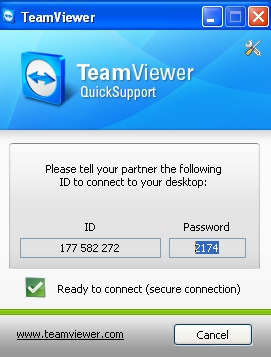
Клієнтський модуль TeamViewer
Основне застосування TeamViewer може працювати в двох режимах: його можна встановити на комп'ютер або запустити без установки як портативний додаток (при цьому не потрібні права адміністратора). Режим роботи ви вибираєте при запуску програми установки. Крім того, на сайті TeamViewer окремо викладені повністю портативна версія програми і портативний варіант для флешок стандарту U3.
Для тих, кому доводиться здійснювати технічну підтримку великої кількості клієнтів, є спеціальний додаток TeamViewer Manager. Це база даних, здатна зберігати інформацію про всі ваші партнерах. База даних допускає багато користувачів роботу, так що крім вас до неї можуть підключатися і інші учасники служби технічної підтримки. В якості системи управління базами даних використовується Microsoft SQL Server.
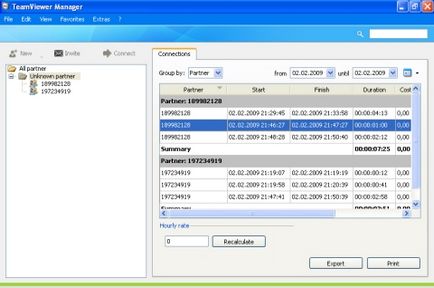
Інтерфейс TeamViewer Manager
Додатки TeamViewer реалізовані під Windows і під Mac OS. Якщо потрібно працювати з іншими операційними системами, то можна спробувати скористатися веб-додатком Web Connector, реалізованим на Adobe Flash 9 і працюючим безпосередньо з браузера. Доступ до Web Connector можна отримати через сайт TeamViewer, попередньо (безкоштовно) зареєструвавшись.
Режими роботи
TeamViewer дозволяє виконати підключення до віддаленого комп'ютера чотирма різними способами.
Перший режим - доступ до віддаленого робочого столу. Ви отримуєте можливість працювати з віддаленим комп'ютером, як зі своїм власним: запускати програми, настроювати систему, вводити дані, перезавантажувати комп'ютер. Ви можете тимчасово заборонити віддаленому користувачеві управляти комп'ютером (заблокувавши йому клавіатуру і мишку). За замовчуванням ваші права ніяк не обмежені, хоча ваш партнер може їх обмежити в налаштуваннях програми. Якщо трафік необхідно мінімізувати, можна зменшити дозвіл екрану, відключити шпалери на робочий стіл, знизити якість переданого зображення (аж до чорно-білого) або переключитися в віконний режим, коли ви бачите не весь робочий стіл, а тільки вікно обраної програми. Єдине, що не можна зробити, так це зайти на віддалений комп'ютер таємно від працюючого на ньому користувача.
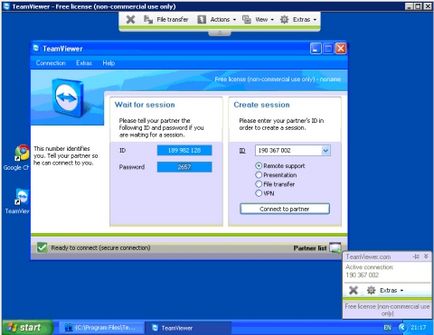
Так виглядає віддалений робочий стіл при приєднанні через TeamViewer
Другий режим - презентація. Якщо ви під'єднується до віддаленого комп'ютера в цьому режимі, то ваш партнер буде бачити робочий стіл вашого комп'ютера. Ніяких можливостей управління вашим комп'ютером у нього не буде. У режимі презентації можна під'єднатися відразу до декількох комп'ютерів - всі ваші партнери зможуть спостерігати за тим, що ви робите на своєму робочому столі. У безкоштовної версії можна під'єднатися більш ніж до двох комп'ютерів. У комерційній версії кількість партнерів може досягати десяти в залежності від типу ліцензії. Особисто мені в цьому режимі дуже сподобалася можливість бачити курсор мишки партнера. Курсор відображається в сильно збільшеному, напівпрозорому вигляді, не заважає мені вести презентацію. А у моїх партнерів є можливість показати мені що-небудь на моїх слайдах, тобто презентація виходить зі зворотним зв'язком.
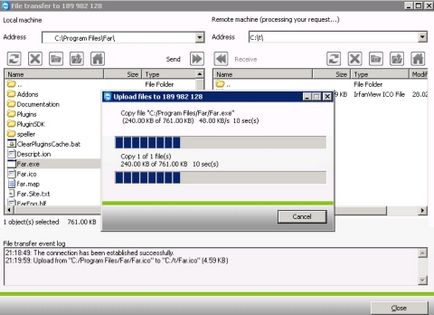
Файловий менеджер в TeamViewer
Останній режим - VPN. Він дозволяє вам організувати віртуальну мережу. Ваш комп'ютер "побачить" комп'ютер партнера як черговий комп'ютер в локальній мережі. В результаті ваші програми зможуть працювати з віддаленим комп'ютером як зі звичайним мережевим.
Принципи роботи
TeamViewer вибирає оптимальний тип з'єднання самостійно. У переважній більшості випадків комп'ютери з'єднуються між собою безпосередньо за допомогою протоколів UDP або TCP (навіть при наявності шлюзів, NAT і брандмауерів). В інших випадках з'єднання ведеться за допомогою http-тунелювання і здійснюється за допомогою серверів TeamViewer. Ніякі порти для роботи TeamViewer відкривати не потрібно.
TeamViewer забезпечує високий рівень секретності при передачі даних. Ідентифікатори комп'ютера генеруються на основі характеристика "заліза" і перевіряються на серверах TeamViewer перед кожним підключенням, що виключає можливість генерації помилкових ідентифікаторів. Паролі для сесії під'єднання змінюються при кожному перезавантаженні комп'ютера (при використанні TeamViewer Host пароль можна задати постійним). Підібрати пароль за допомогою брутфорсінга навряд чи вийде - вже після п'ятого неправильного пароля TeamViewer почне вводити все збільшуються затримки між спробами приєднання. Так, 24 спроби зажадають 17 годин. При передачі даних TeamViewer використовує технологію шифрування, що базується на алгоритмах RSA і AES (256 біт). Більш докладно про рівень секретності і захищеності TeamViewer можна прочитати в спеціальному документі.
Обмеження безкоштовної версії
TeamViewer повністю безкоштовний для некомерційного використання, однак безкоштовна версія має ряд обмежень. Чи не підтримується крос-платформна робота, в клієнтський модуль можна вбудувати логотип своєї компанії, немає можливості використовувати для з'єднання високопродуктивні сервери компанії, які не підтримується установка на серверні системи, кількість партнерів при проведенні презентації обмежена двома.
Подібні обмежені безкоштовні версії є практично у всіх конкурентів. Однак більшість з них мають обмеження, які серйозно заважають навіть при домашньому використанні. Зустрічаються, наприклад, обмеження на кольоровість переданого зображення. Можуть бути обмежені можливості по передачі файлів між комп'ютерами або можливості чату. Важливою перевагою TeamViewer, на мій погляд, є те, що в ньому нічого подібного немає.
конкуренти
На мій погляд, TeamViewer - відмінна програма. Одна з тих програм, про які треба знати і які при нагоді можуть здорово виручити. Працювати в TeamViewer зручно, в роботі програма стабільна. До недоліків можна віднести, мабуть, лише відсутність російськомовного інтерфейсу, але це - на любителя. Звичайно, трохи дратує попередження про те, що програма безкоштовна тільки для некомерційного використання, - аж надто часто TeamViewer його показує. Але це все дрібниці. Адже головне, що тепер організувати повноцінний дистанційний доступ до будь-якого комп'ютера дуже просто.